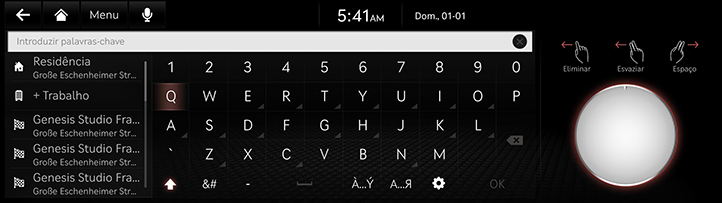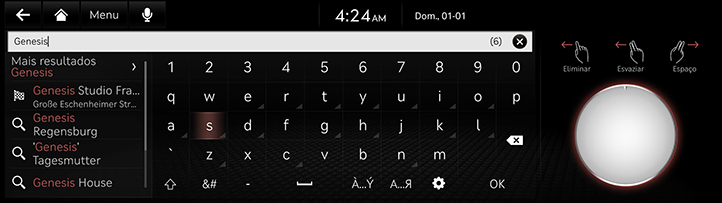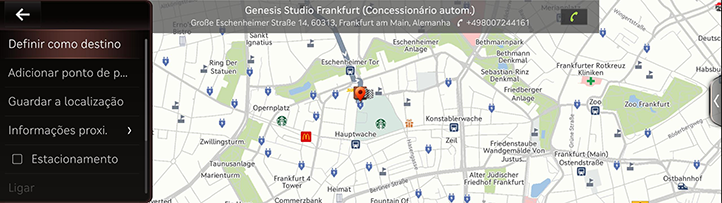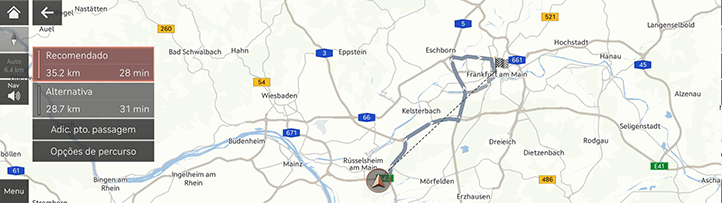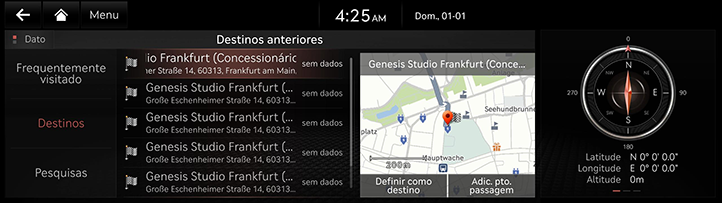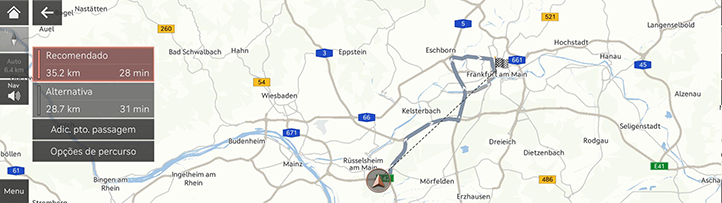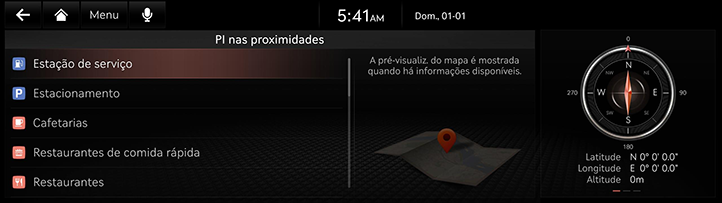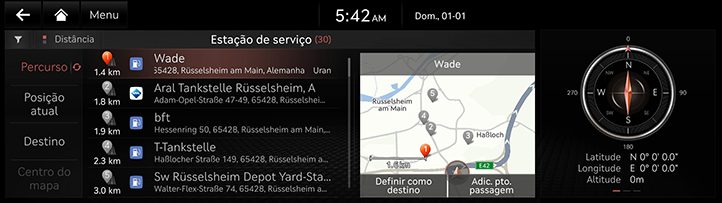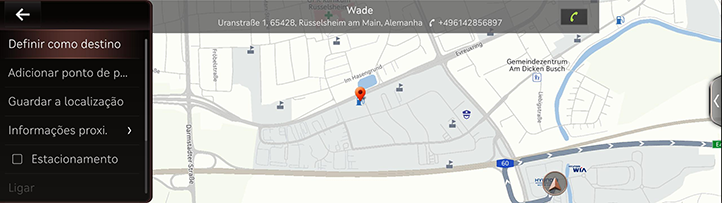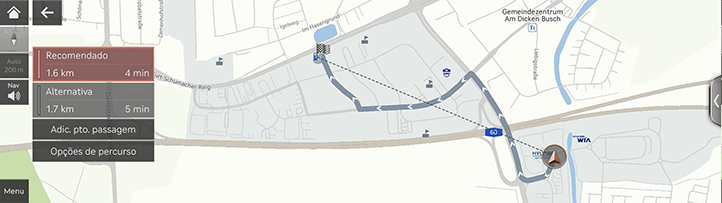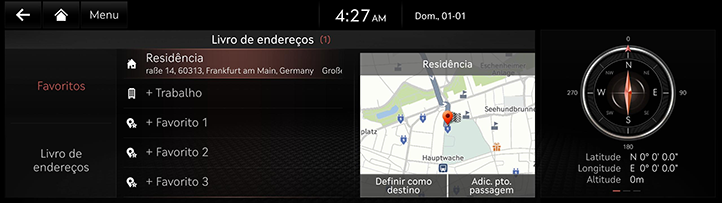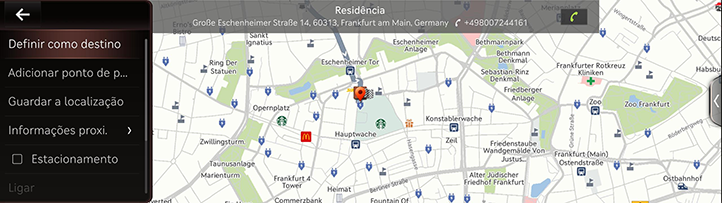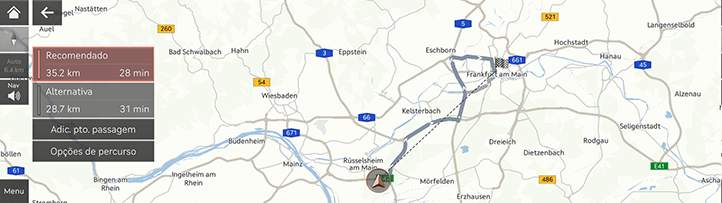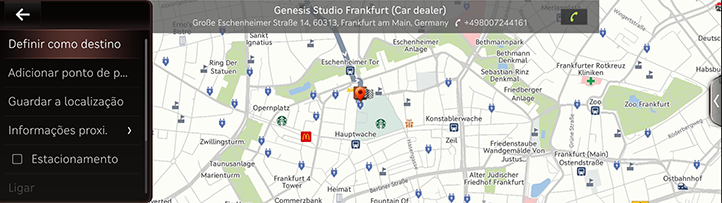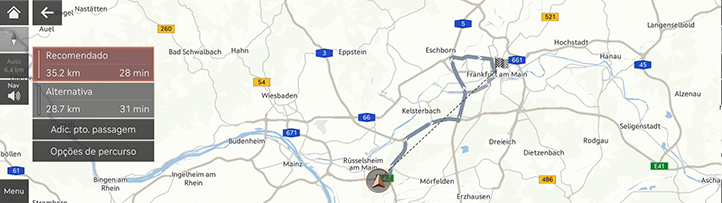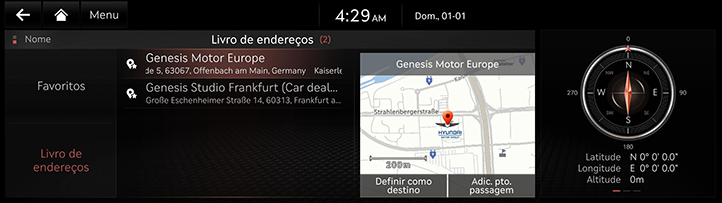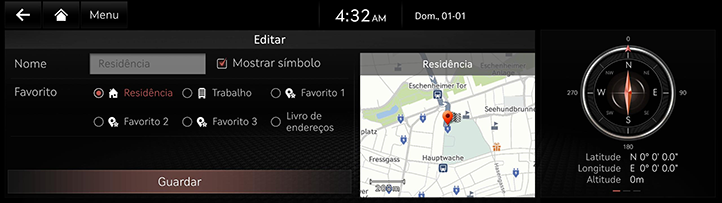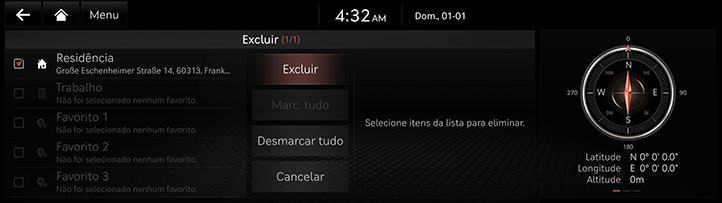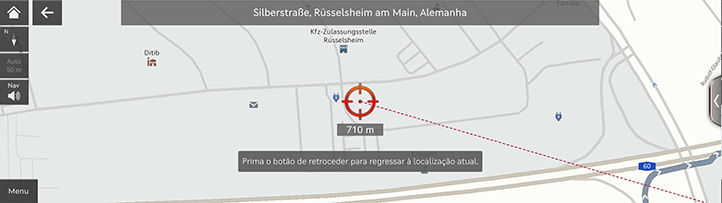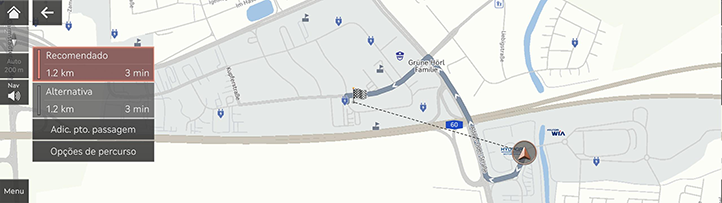Pesquisar um destino
Definir o destino através de pesquisa
Defina um destino inserindo o nome, endereço ou coordenadas do POI.
- Prima [Menu de navegação] > [Procurar] no ecrã de início.
Ou prima [ ] no ecrã do mapa.
] no ecrã do mapa.
|
|
- Introduza a palavra-chave e prima [OK].
|
|
- Prima a localização pretendida e prima [Definir como destino].
|
|
- [Adicionar ponto de passagem]: edita o percurso adicionando um ponto de passagem. Apenas disponível quando o destino está definido.
- [Guardar localização]: adiciona a localização ao local guardado.
- [Informações proxi.]: define a categoria POI a apresentar no ecrã do mapa.
- [Estacionamento]: apresenta o parque de estacionamento ao redor da localização.
-
[Ligar]/[
 ]: Faz uma chamada. Se o número de telefone não estiver guardado ou se o Bluetooth não estiver ligado, a chamada não estará disponível.
]: Faz uma chamada. Se o número de telefone não estiver guardado ou se o Bluetooth não estiver ligado, a chamada não estará disponível.
- [Ecrã desligado]: Desliga o ecrâ.
- [Manual da Web]: Exibe o código QR do manual da função correspondente.
- [Dividir ecrã]: apresenta o ecrã dividido.
- Selecione o percurso pretendido.
|
|
- [Recomendado]: orienta o percurso ideal para o destino, considerando as informações de trânsito em tempo real, distância e custo.
- [Alternativa]: orienta o percurso alternativo para o destino.
- [Adicionar ponto de passagem]: edita o percurso adicionando um ponto de passagem.
- [Opções de percurso]: defina as opções de percurso que quer evitar.
|
,Nota |
|
Definir o destino através de destinos anteriores
Defina o destino anterior como um destino.
- Prima [Menu de navegação] > [Destinos anteriores] no ecrã de início.
|
|
- Prima a localização pretendida e prima [Definir como destino].
|
|
- [Adicionar ponto de passagem]: edita o percurso adicionando um ponto de passagem. Apenas disponível quando o destino está definido.
- [Guardar localização]: adiciona a localização ao local guardado.
- [Informações proxi.]: define a categoria POI a apresentar no ecrã do mapa.
- [Estacionamento]: apresenta o parque de estacionamento ao redor da localização.
-
[Ligar]/[
 ]: Faz uma chamada. Se o número de telefone não estiver guardado ou se o Bluetooth não estiver ligado, a chamada não estará disponível.
]: Faz uma chamada. Se o número de telefone não estiver guardado ou se o Bluetooth não estiver ligado, a chamada não estará disponível.
- [Ecrã desligado]: Desliga o ecrâ.
- [Manual da Web]: Exibe o código QR do manual da função correspondente.
- [Dividir ecrã]: apresenta o ecrã dividido.
- Selecione o percurso pretendido.
|
|
- [Recomendado]: orienta o percurso ideal para o destino, considerando as informações de trânsito em tempo real, distância e custo.
- [Alternativa]: orienta o percurso alternativo para o destino.
- [Adicionar ponto de passagem]: edita o percurso adicionando um ponto de passagem.
- [Opções de percurso]: defina as opções de percurso que quer evitar.
Definir o destino através de POI
Defina um destino através várias categorias de instalações.
- Prima [Menu de navegação] > [PI nas proximidades] no ecrã de início.
Ou prima [Menu] > [Informações proxi.] > [PI nas proximidades] no ecrã do mapa.
|
|
- Prima as instalações pretendidas.
|
|
- [Percurso]: pesquisa as instalações em redor do percurso.
- [Posição atual]: pesquisa as instalações em redor da localização atual.
- [Destino]: pesquisa as instalações em redor do destino ou ponto de passagem.
- [Centro do mapa]: pesquisa as instalações em redor da localização selecionada.
- Prima a localização pretendida e prima [Definir como destino].
|
|
- [Adicionar ponto de passagem]: edita o percurso adicionando um ponto de passagem. Apenas disponível quando o destino está definido.
- [Guardar localização]: adiciona a localização ao local guardado.
- [Informações proxi.]: define a categoria POI a apresentar no ecrã do mapa.
- [Estacionamento]: apresenta o parque de estacionamento ao redor da localização.
-
[Ligar]/[
 ]: Faz uma chamada. Se o número de telefone não estiver guardado ou se o Bluetooth não estiver ligado, a chamada não estará disponível.
]: Faz uma chamada. Se o número de telefone não estiver guardado ou se o Bluetooth não estiver ligado, a chamada não estará disponível.
- [Ecrã desligado]: Desliga o ecrâ.
- [Manual da Web]: Exibe o código QR do manual da função correspondente.
- [Dividir ecrã]: apresenta o ecrã dividido.
- Selecione o percurso pretendido.
|
|
- [Recomendado]: orienta o percurso ideal para o destino, considerando as informações de trânsito em tempo real, distância e custo.
- [Alternativa]: orienta o percurso alternativo para o destino.
- [Adicionar ponto de passagem]: edita o percurso adicionando um ponto de passagem.
- [Opções de percurso]: defina as opções de percurso que quer evitar.
Definir destino com favoritos
Defina os favoritos como um destino.
- Prima [Menu de navegação] > [Livro de endereços] no ecrã de início.
- Prima [Favoritos].
|
|
- Prima a localização pretendida e prima [Definir como destino].
|
|
- [Adicionar ponto de passagem]: edita o percurso adicionando um ponto de passagem. Apenas disponível quando o destino está definido.
- [Guardar localização]: adiciona a localização ao local guardado.
- [Informações proxi.]: define a categoria POI a apresentar no ecrã do mapa.
- [Estacionamento]: apresenta o parque de estacionamento ao redor da localização.
-
[Ligar]/[
 ]: Faz uma chamada. Se o número de telefone não estiver guardado ou se o Bluetooth não estiver ligado, a chamada não estará disponível.
]: Faz uma chamada. Se o número de telefone não estiver guardado ou se o Bluetooth não estiver ligado, a chamada não estará disponível.
- [Ecrã desligado]: Desliga o ecrâ.
- [Manual da Web]: Exibe o código QR do manual da função correspondente.
- [Dividir ecrã]: apresenta o ecrã dividido.
- Selecione o percurso pretendido.
|
|
- [Recomendado]: orienta o percurso ideal para o destino, considerando as informações de trânsito em tempo real, distância e custo.
- [Alternativa]: orienta o percurso alternativo para o destino.
- [Adicionar ponto de passagem]: edita o percurso adicionando um ponto de passagem.
- [Opções de percurso]: defina as opções de percurso que quer evitar.
Definir o destino através do Livro de endereços
Defina os locais guardados como destino.
- Prima [Menu de navegação] > [Livro de endereços] no ecrã de início.
- Prima [Livro de endereços].
|
|
- Prima a localização pretendida e prima [Definir como destino].
|
|
- [Adicionar ponto de passagem]: edita o percurso adicionando um ponto de passagem. Apenas disponível quando o destino está definido.
- [Guardar localização]: adiciona a localização ao local guardado.
- [Informações proxi.]: define a categoria POI a apresentar no ecrã do mapa.
- [Estacionamento]: apresenta o parque de estacionamento ao redor da localização.
-
[Ligar]/[
 ]: Faz uma chamada. Se o número de telefone não estiver guardado ou se o Bluetooth não estiver ligado, a chamada não estará disponível.
]: Faz uma chamada. Se o número de telefone não estiver guardado ou se o Bluetooth não estiver ligado, a chamada não estará disponível.
- [Ecrã desligado]: Desliga o ecrâ.
- [Manual da Web]: Exibe o código QR do manual da função correspondente.
- [Dividir ecrã]: apresenta o ecrã dividido.
- Selecione o percurso pretendido.
|
|
- [Recomendado]: orienta o percurso ideal para o destino, considerando as informações de trânsito em tempo real, distância e custo.
- [Alternativa]: orienta o percurso alternativo para o destino.
- [Adicionar ponto de passagem]: edita o percurso adicionando um ponto de passagem.
- [Opções de percurso]: defina as opções de percurso que quer evitar.
|
,Nota |
|
Prima [Nome] ou [Dato] no ecrã para alterar o método de ordenação. |
Adicionar favoritos ou Livro de endereços
Adicione [Favoritos] ou [Livro de endereços].
- Prima [Menu de navegação] > [Livro de endereços] no ecrã de início.
- Prima [Favoritos] ou [Livro de endereços].
|
|
- Prima [Menu] > [Adicionar].
- Procure o local a adicionar utilizando várias opções.
- Prima [Guardar localização] ou [OK].
Editar favoritos ou Livro de endereços
- Prima [Menu de navegação] > [Livro de endereços] no ecrã de início.
- Prima [Favoritos] ou [Livro de endereços].
- Prima [Menu] > [Editar].
- Selecione e edite um local pretendido.
|
|
- [Nome]: após editar o nome, prima [OK]. Não é possível alterar [Domicílio] e [Escritório].
- [Apresentar ícone no mapa]: selecione para apresentar o ícone no mapa.
- [Favorito]: selecione um grupo favorito para guardar o local.
- Prima [Guardar].
Eliminar favoritos ou Livro de endereços
- Prima [Menu de navegação] > [Livro de endereços] no ecrã de início.
- Prima [Favoritos] ou [Livro de endereços].
- Prima [Menu] > [Excluir].
|
|
- Selecione o local pretendido e prima [Excluir].
- [Marcar tudo]: seleciona todos os locais.
- [Desmarcar tudo]: desmarca todos os locais.
- [Cancelar]: regressa ao ecrã anterior.
Gerir o local guardado
Importar o local guardado a partir do dispositivo USB
Esta funcionalidade é utilizada para importar o local guardado num dispositivo USB.
- Ligue um dispositivo USB à porta USB.
- Pressione [Configur ação] > [Navegação] > [Funções automatizadas] > [Meus dados] > [ Importar fav. e destinos anteriores de USB ] no ecrâ inicial.
- Pressione [Sim] > [OK].
- Prima [Visualizar] para verificar o local guardado importado de USB.
Exportar o local guardado para o dispositivo USB
Esta funcionalidade é utilizada para exportar o local guardado para um dispositivo USB.
- Ligue um dispositivo USB à porta USB.
- Pressione [Configuração] > [Navegação] > [Funções automatizadas] > [Meus dados] > [ Exportar fav. e destinos anteriores para USB ] no ecrâ inicial.
- Pressione [Sim].
|
, Nota |
|
Definir o destino através de deslocação
Defina um destino no mapa apresentado.
- Toque e arraste a localização pretendida no ecrã do mapa.
É apresentada a localização selecionada no centro do ecrã e é apresentada uma marca de navegação.
|
|
- Prima [Menu] > [Definir como destino].
- Selecione o percurso pretendido.
|
|
- [Recomendado]: orienta o percurso ideal para o destino, considerando as informações de trânsito em tempo real, distância e custo.
- [Alternativa]: orienta o percurso alternativo para o destino.
- [Adicionar ponto de passagem]: edita o percurso adicionando um ponto de passagem.
- [Opções de percurso]: defina as opções de percurso que quer evitar.
|
,Nota |
|